Où trouver le code QR dans Microsoft Outlook 2022
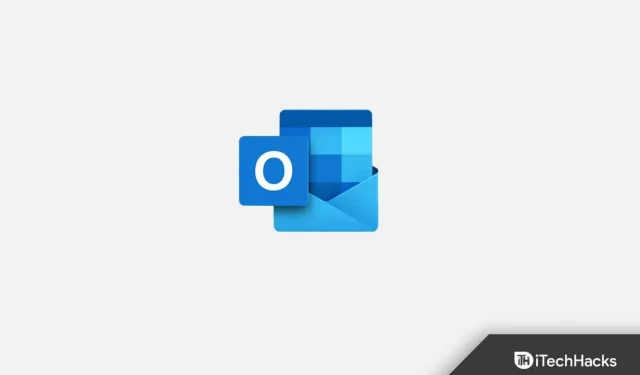
Le code QR fait référence à Quick Response, avec lequel vous pouvez facilement stocker des informations. Si vous souhaitez lire des informations sur quelque chose, scannez le code QR. Un code QR est un code-barres qui stocke des informations sur un produit ou autre chose. Lorsque nous scannons un code QR, il affiche du texte et des images. Créer un code QR est facile et vous pouvez également le partager avec n’importe qui. Dans cet article, nous verrons où vous pouvez trouver des codes QR dans Microsoft Outlook.
Contenu:
- 1 A quoi servent les codes QR ?
- 2 Code QRMicrosoft Outlook 2022 | Comment trouver?
- 3 Travailler avec les codes QR de Microsoft Outlook
- 4 Comment ajouter des QR codes aux signatures email ?
- 5 questions fréquemment posées
A quoi servent les codes QR ?
Le code QR présente de nombreux avantages. Obtenir des informations sur n’importe quel produit ou quoi que ce soit est devenu très facile, vous devez scanner le code QR et trouver les informations. Les codes QR sont également largement utilisés pour que les gens puissent en savoir plus sur vos produits et vos marques en lisant les données sur les codes QR. Les gens peuvent également créer leurs propres codes QR et créer des autocollants de code QR qui peuvent être collés n’importe où. De cette façon, les clients peuvent en savoir plus sur vos produits en scannant les autocollants de code QR, ce qui sera finalement bénéfique pour vous et votre marque.
Si vous souhaitez montrer votre produit au public très rapidement, vous devez utiliser des autocollants de code QR.
Code QRMicrosoft Outlook 2022 | Comment trouver?
Cette fonctionnalité est disponible en tant que module complémentaire dans Microsoft Outlook. Vous pouvez le faire comme ceci :
- Tout d’abord, ouvrez Microsoft Outlook, cliquez sur Accueil, puis sur Obtenir des compléments.
- Vous verrez la boîte de dialogue Compléments Outlook. Maintenant, dans le champ de recherche, entrez le code QR puis cliquez sur la première option qui apparaît.
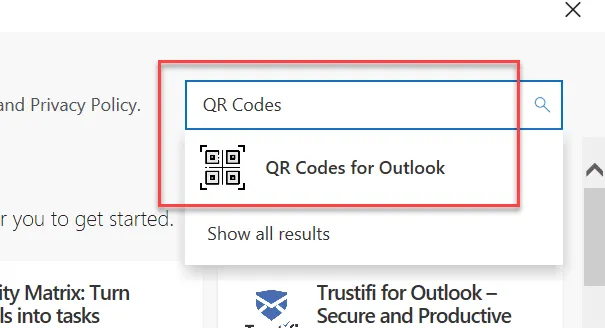
- Cliquez ensuite sur « Ajouter » pour ajouter le code QR à Outlook.
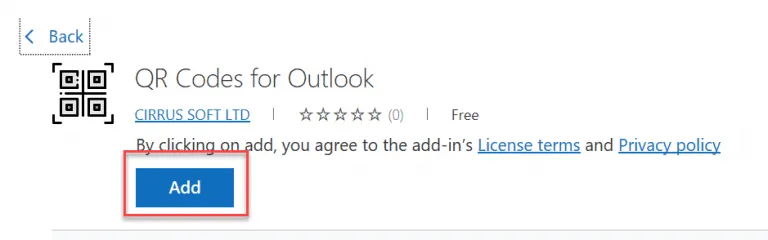
- Vous verrez une image orange d’un code QR dans le coin supérieur droit de la zone d’accueil du flux.
Travailler avec les codes QR de Microsoft Outlook
Après avoir installé le module complémentaire QR Code dans Microsoft Outlook, cliquez sur les e-mails dans votre boîte de réception. Vous verrez maintenant le widget d’analyse d’attribution de ticket dans le coin supérieur droit de l’écran.
Si vous ne voyez pas de lien dans un e-mail, vous recevrez une notification de chat indiquant : « Seuls des liens vers des pièces jointes ont été trouvés dans cet e-mail, pas des liens vers des fichiers texte PDF. Toutes les pièces jointes doivent être téléchargées dans le cloud et un code QR pour les liens vers des fichiers texte doit être généré à l’aide du bouton Générer un code QR.
Comment ajouter des QR codes aux signatures email ?
Vous souhaitez ajouter un QR code à votre signature email ? Eh bien, ce n’est pas une tâche difficile à accomplir. Vous trouverez ci-dessous le processus étape par étape d’ajout de codes QR à une signature électronique.
- Dans le générateur de code QR, cliquez sur le menu Contacts et remplissez le formulaire que vous voyez à l’écran.
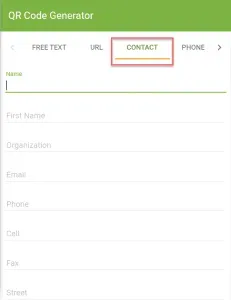
- Choisissez la taille du code QR et définissez d’autres options.
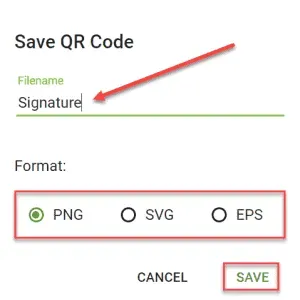
- Entrez un nom pour le code QR, définissez son format et cliquez sur Enregistrer pour enregistrer le fichier.
- Votre code QR a été généré. Vous pouvez maintenant les coller dans votre signature.
Conclusion
Cet article explique où vous pouvez trouver des codes QR dans Microsoft Outlook. De plus, nous avons également expliqué comment fonctionnent les codes QR Outlook et comment vous pouvez les ajouter à votre signature électronique. Si vous rencontrez des problèmes en suivant les étapes ci-dessus, vous pouvez nous le faire savoir dans la section des commentaires et nous vous aiderons.
FAQ
Outlook peut-il générer un code QR ?
Oui, vous pouvez générer un QR de Microsoft. Microsoft a récemment introduit des codes QR dans Outlook, permettant aux utilisateurs de créer et d’ajouter des codes QR aux e-mails.
Comment scanner les codes QR dans mon e-mail ?
Vous trouverez différents logiciels de numérisation de code QR que vous pouvez utiliser pour scanner le code QR dans votre e-mail. Vous pouvez utiliser ce logiciel pour scanner le code QR et vous pouvez trouver les informations dans l’e-mail. Vous pouvez également utiliser l’appareil photo de votre téléphone pour scanner le code QR.
Comment ajouter des codes QR à Outlook ?
Le processus d’ajout de codes QR à Outlook n’est pas si compliqué. Vous pouvez facilement le faire en suivant les étapes que nous avons mentionnées ci-dessus. Nous avons discuté du code QR Microsoft Outlook dans l’article ci-dessus.
Où puis-je trouver le code QR Outlook ?
Si vous avez besoin d’un code QR Outlook, vous pouvez vous référer à l’article ci-dessus. Vous pouvez trouver des codes QR dans Outlook en suivant les étapes ci-dessus.
Laisser un commentaire